Как да добавите преки пътища към Apple Watch
разни / / August 07, 2021
Преките пътища улесняват достъпа до приложението на всяко устройство, независимо дали е iPhone, Mac или Apple Watch. Apple също въведе функцията за бърз достъп в часовника си с iOS 14 и Watch OS 7. Чрез тази функция сега можете да добавяте преки пътища към вашия часовник Apple. Можете да настроите множество преки пътища за различни задачи, включително повикване, слушане на музика или правене на снимка.
Можете да настроите пряк път за приложения и да направите циферблата според вашата активност, както искате слушайте музика или подкаст, докато изпълнявате необходимите приложения, които са достъпни чрез бутоните за гледане или докосване екран. Преки пътища към приложения на часовника ви позволяват да стартирате приложението директно от китката си и приложението ще се отвори на часовника. Така че не е нужно да докосвате вашия iPhone, за да правите определени неща. Освен това можете да добавите пряк път към приложението в Apple Watch, което работи на watchOS 7 и по -нови версии. В това ръководство ще знаем как да добавяме преки пътища към Apple Watch.
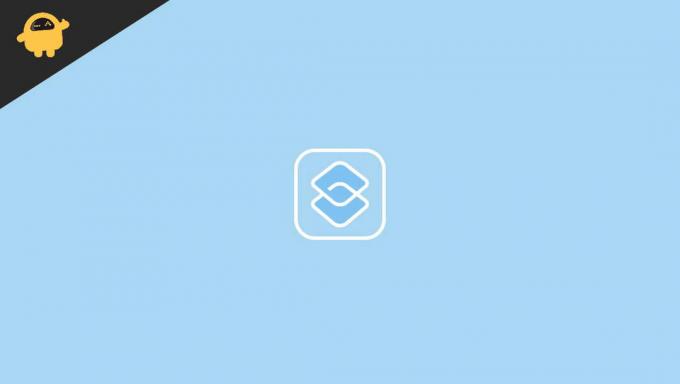
Съдържание на страницата
-
Как да добавите преки пътища към Apple Watch
- Стъпки за добавяне на преки пътища към Apple Watch
- Преглеждайте преките пътища на Apple Watch на iPhone
- Премахнете преките пътища от Apple Watch
- Стартирайте преките пътища на приложението на Apple Watch
- Отстраняване на неизправности, ако преките пътища не работят на Apple Watch
- Заключение
Как да добавите преки пътища към Apple Watch
Сега, освен популярната функция на Apple Watch като фитнес и здраве и проследяване, можете да добавяте преки пътища към приложения на екрана на часовника си с помощта на приложението Shortcut. Първо, трябва да инсталираме приложението Shortcut на iPhone и това е цялата останала работа, извършена от самото приложение. Освен това приложението Shortcut ще категоризира преките пътища и няма да се налага да ги добавяте отделно.
Стъпки за добавяне на преки пътища към Apple Watch
Преди да инсталирате приложението и да добавите преки пътища към часовника си, уверете се, че часовникът е актуализирал операционната система (watchOS 7) за безпроблемно функциониране на преките пътища на вашето устройство.
-
Инсталирайте Пряк път Приложение от App Store и го отворете.

- Сега докоснете Галерия и след това превъртете надолу, за да видите всички налични преки пътища. Можете също да търсите в необходимото приложение, като например Ако искате да добавите пряк път на поща, можете да го потърсите и след това да добавите.
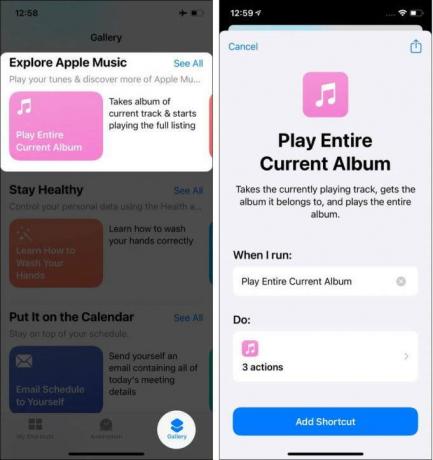
- След това докоснете Добавяне на пряк път и след това пряк път ще се добави в раздела Моите преки пътища.
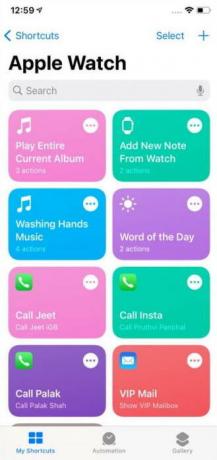
- След това синхронизирайте телефона и гледайте, за да приложите промените. Синхронизирането може да отнеме няколко секунди.
Преглеждайте преките пътища на Apple Watch на iPhone
- Отворете приложението Shortcut на вашия iPhone и след това отидете на My Shortcuts.
- След това докоснете Преки пътища от горния ляв ъгъл.

- След това докоснете опцията Apple Watch, за да видите всички преки пътища.
- Също така можете да редактирате всички преки пътища, като например ръчно показване или премахване на приложения от часовника.
Премахнете преките пътища от Apple Watch
- Отворете приложението Shortcut на вашия iPhone и след това отидете на My Shortcuts.
- Сега докоснете трите точки в десния страничен ъгъл на приложението.
- Отново докоснете трите точки в десния страничен ъгъл на приложението.
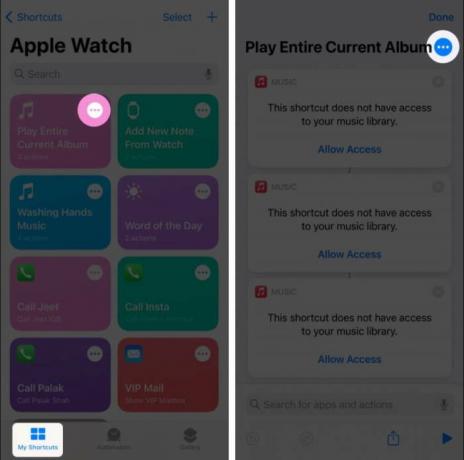
- След това активирайте или деактивирайте прекия път на приложението, като превключите превключвателя от опцията Показване при гледане.
- След това натиснете don, за да приложите промените в часовника на Apple.
Стартирайте преките пътища на приложението на Apple Watch
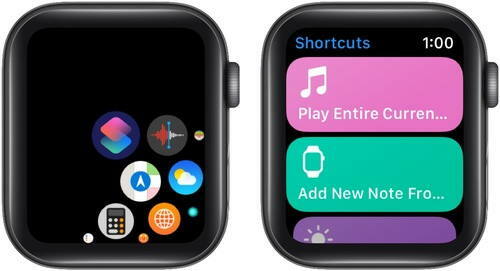
Можете да получите достъп до приложенията, като натиснете бутона за корона на часовника. След това докоснете приложението Shortcuts, за да отворите приложението. След това докоснете необходимия пряк път, за да стартирате приложението на часовника си. За съжаление, някои от преките пътища не са налични в Watch. Затова проверете веднъж и след това добавете към часовника на Apple.
Отстраняване на неизправности, ако преките пътища не работят на Apple Watch
Пряк път се показва след синхронизиране между iPhone и часовник. Успешното синхронизиране може да отнеме няколко секунди. Препоръчваме ви да изчакате няколко секунди и ако проблемът продължава, опитайте да принудите да спрете приложението на вашите устройства и да го отворите отново. Можете също да опитате да деактивирате и активирате WIFI и Bluetooth на вашите устройства или да рестартирате и двете устройства и да синхронизирате отново, за да разрешите проблема.
Заключение
Ето всички методи за добавяне на преки пътища към часовника на Apple и ако имате въпроси или проблеми относно Apple iPhone или Watch, моля, коментирайте по -долу. Също така, ако харесвате този блог, уведомете ни и го споделете с приятелите си, а за повече информация относно Apple посетете нашата начална страница.
Свързани статии:
- Как автоматично да изтриете Apple Watch след неуспешни опити за парола?
- Поправка: Актуализацията на Apple Watch остана при проверка
- Как да ускорите Apple Watch, работещ с watchOS 7 или по -нова версия
- Изтрийте файла за актуализиране на софтуера на Apple Watch
- Как да управлявате съхранението на снимки в Apple Watch



